افزایش سرعت CPU یکی از مهمترین چالشهای کاربران کامپیوتر و لپتاپ است. چه به دنبال تجربه روانتر بازیها باشید، چه ویرایش ویدیو را با سرعت بیشتری انجام دهید و چه صرفاً خواهان عملکرد بهتر سیستم خود هستید، روشهای متعددی برای بهبود کارایی پردازنده مرکزی دارید. از بهروزرسانی نرمافزاری و حذف برنامههای اضافی گرفته تا افزایش فرکانس پردازنده و ارتقای قطعات، هر یک از این راهکارها میتوانند در بهرهبرداری حداکثری از توان CPU کمک کنند. در این راهنما کنار همراه تاپ رایان باشید تا با بهترین راهکارهای افزایش سرعت سی پی یو آشنا شوید.
روشهای افزایش سرعت سی پی یو
در بسیاری از موارد، کندی و افت سرعت سیستم با اعمال تنظیمات و بهینهسازیهای نرمافزاری قابل رفع است. اما گاهی اوقات، علت اصلی عملکرد ضعیف، محدودیتهای سختافزاری پردازنده مرکزی (CPU) است. در چنین وضعیتی، تلاش برای افزایش سرعت CPU از طریق روشهای معمول، نتیجه چندانی نخواهد داشت.
اگر CPU شما به عنوان گلوگاه (bottleneck) در سیستم عمل کرده و مانع از عملکرد بهینه سایر قطعات شود، یا از فناوریهای نوین مانند PCIe Gen ۴/۵ یا حافظه DDR5 RAM پشتیبانی نکند، بهترین گزینه، خرید CPU جدید و جایگزینی آن با پردازنده فعلی است. این اقدام نه تنها باعث افزایش محسوس سرعت سیستم میشود، بلکه امکان بهرهمندی از قابلیتهای فناوریهای پیشرفته را نیز فراهم میسازد.
1. تمیز کردن فن CPU
یکی از مهمترین و در عین حال سادهترین راهکارها برای افزایش سرعت CPU، تمیز کردن دورهای فن CPU است. سیستمهای خنککننده CPU، به ویژه فنها، به مرور زمان در معرض جذب گرد و غبار و آلودگیهای محیطی قرار میگیرند. تجمع این ذرات روی پرههای فن و هیتسینک، مانع از گردش صحیح هوا و انتقال حرارت بهینه میشود.
نتیجه این امر، افزایش سرعت CPU و به دنبال آن، کاهش عملکرد و پایداری سیستم خواهد بود. بسیاری از پردازندههای مدرن، به منظور جلوگیری از آسیب دیدگی ناشی از افزایش دما، به صورت خودکار سرعت خود را کاهش میدهند (throttle). در چنین شرایطی، نه تنها افزایش سرعت CPU غیرممکن خواهد بود، بلکه با افت عملکرد محسوس نیز مواجه خواهیم شد.
برای جلوگیری از این مشکل، توصیه میشود که به صورت دورهای (حداقل هر شش ماه یک بار) فن CPU را تمیز کنید. برای این کار، میتوانید از یک برس نرم، جاروبرقی یا اسپری هوای فشرده استفاده کنید. قبل از شروع تمیزکاری، حتماً سیستم را خاموش کرده و کابل برق را جدا کنید. همچنین، مراقب باشید که به قطعات الکترونیکی حساس آسیب نرسانید.
2. تعویض خمیر حرارتی

یکی از مهمترین عوامل در مدیریت حرارت CPU، خمیر حرارتی است. خمیر حرارتی، مادهای چسبناک و رسانای گرما است که بین سطح CPU و هیتسینک (خنککننده) قرار میگیرد. هدف اصلی استفاده از خمیر حرارتی، پر کردن شکافهای میکروسکوپی بین سطح CPU و هیتسینک و ایجاد یک سطح تماس کامل برای انتقال حرارت بهینه است. در واقع، خمیر حرارتی با حذف لایههای هوا (که عایق حرارتی هستند) از بین این دو سطح، به انتقال موثرتر گرما از CPU به هیتسینک کمک میکند.
با گذشت زمان، خمیر حرارتی خشک شده و خاصیت رسانایی حرارتی خود را از دست میدهد. این امر منجر به کاهش کارایی سیستم خنککننده و افزایش سرعت CPU میشود. در چنین شرایطی، تعویض خمیر حرارتی و استفاده از یک خمیر با کیفیت، میتواند تاثیر چشمگیری بر کاهش دما و افزایش سرعت CPU داشته باشد. انواع خمیر حرارتی و انتخاب گزینه مناسب
خمیرهای حرارتی در انواع مختلفی با ترکیبات و ویژگیهای متفاوت در بازار موجود هستند. به طور کلی، میتوان آنها را به سه دسته اصلی تقسیم کرد:
- خمیرهای سیلیکونی: این نوع خمیرها، رایجترین و ارزانترین گزینه موجود هستند. خمیر حرارتی سیلیکونی CPU به دلیل سهولت استفاده و قیمت مناسب، برای کاربران عادی و مصارف عمومی مناسب هستند. با این حال، رسانایی حرارتی آنها نسبت به سایر انواع خمیر حرارتی کمتر است.
- خمیرهای سرامیکی: این نوع خمیرها، از ذرات سرامیک برای افزایش رسانایی حرارتی استفاده میکنند. خمیرهای سرامیکی، عملکرد بهتری نسبت به خمیرهای سیلیکونی دارند و برای سیستمهای با کارایی متوسط مناسب هستند.
- خمیرهای فلزی: این نوع خمیرها، از ذرات فلزی (مانند نقره یا طلا) برای دستیابی به بالاترین سطح رسانایی حرارتی استفاده میکنند. خمیرهای فلزی، گرانترین گزینه موجود هستند و برای سیستمهای حرفهای و اورکلاکینگ مناسب هستند. با این حال، استفاده از این نوع خمیرها نیاز به دقت بیشتری دارد، زیرا ذرات فلزی رسانا هستند و در صورت تماس با قطعات الکترونیکی، میتوانند باعث اتصال کوتاه شوند.
انتخاب نوع مناسب خمیر حرارتی، به عوامل مختلفی مانند نوع CPU، سیستم خنککننده، بودجه و سطح دانش فنی کاربر بستگی دارد. برای کاربران عادی، خمیر حرارتی سیلیکونی CPU گزینه مناسبی است. اما برای سیستمهای گیمینگ یا حرفهای، استفاده از خمیرهای سرامیکی یا فلزی توصیه میشود.
نحوه صحیح تعویض خمیر حرارتی
تعویض خمیر حرارتی، فرایندی نسبتاً ساده است که با رعایت نکات ایمنی و دقت، میتوانید به راحتی آن را انجام دهید. مراحل تعویض خمیر حرارتی به شرح زیر است:
- قبل از هرگونه اقدام، سیستم را خاموش کرده و کابل برق را جدا کنید.
- با توجه به نوع هیتسینک، پیچها یا گیرههای نگهدارنده آن را باز کنید.
- با استفاده از یک پارچه نرم و الکل ایزوپروپیل، خمیر حرارتی قدیمی را از سطح CPU و هیتسینک پاک کنید.
- مقدار کمی خمیر حرارتی (به اندازه یک دانه برنج) را در مرکز CPU قرار دهید.
- هیتسینک را به آرامی روی CPU قرار داده و پیچها یا گیرههای نگهدارنده آن را محکم کنید.
- پس از اطمینان از نصب صحیح هیتسینک، سیستم را روشن کنید.
3. تغییر تنظیمات Power Options
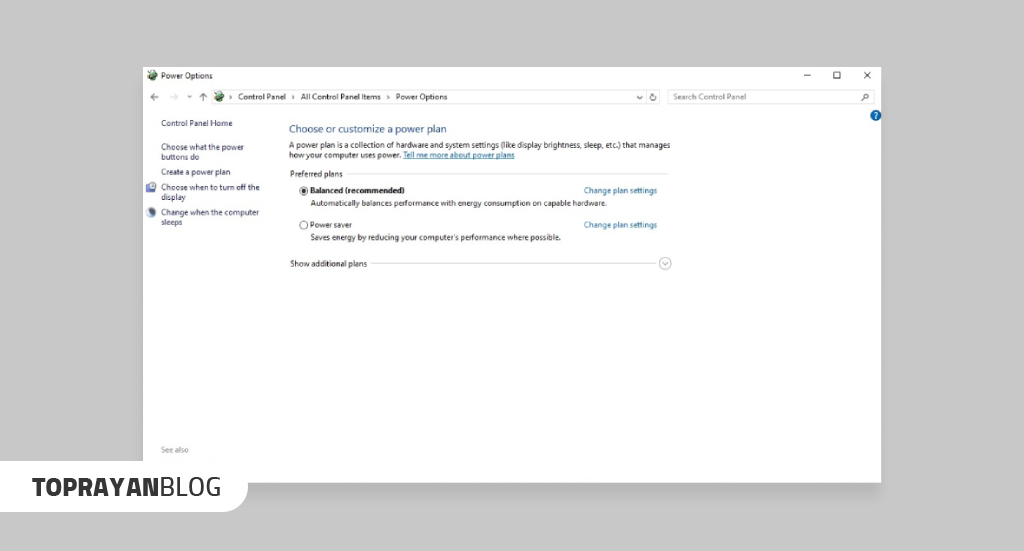
تنظیمات Power Options در کنترل پنل ویندوز، ابزار قدرتمندی برای بهینهسازی عملکرد سیستم هستند. این تنظیمات به شما اجازه میدهند تا تعادل مناسبی بین مصرف انرژی و کارایی پردازنده مرکزی (CPU) ایجاد کنید. با تغییر طرحهای پیشفرض و انتخاب طرحهای مناسبتر برای نیازهایتان، میتوانید از حداکثر پتانسیل CPU خود بهرهمند شوید. این امر میتواند در انجام وظایف سنگینتر، اجرای بازیها و نرمافزارهای حرفهای، و در کل، افزایش سرعت CPU تأثیرگذار باشد. به عنوان مثال، انتخاب طرح Performance میتواند منجر به عملکرد بهتر و افزایش سرعت CPU در پردازشها شود، اما در عوض، مصرف انرژی را افزایش میدهد. درک این تعادل و انتخاب طرح مناسب، کلید دستیابی به کارایی مطلوب است.
انتخاب طرح Power Plan مناسب، تاثیر بسزایی بر عملکرد سیستم دارد. درک تفاوت بین طرحهای مختلف، از جمله طرحهای High Performance و Balanced، برای انتخاب گزینه مناسب حیاتی است. طرحهای High Performance، عملکرد CPU را در بالاترین سطح قرار میدهند، اما به قیمت افزایش مصرف انرژی. در مقابل، طرحهای Balanced، تعادل مناسبی بین کارایی و مصرف انرژی ایجاد میکنند. مطالعه دقیق پارامترهای موجود در هر طرح و توجه به نیازهای کاربریتان، به شما کمک میکند تا بهترین طرح را برای سیستم خود انتخاب کنید و در نتیجه، عملکرد بهینه و کارایی مطلوب را تجربه کنید.
4. غیرفعال کردن برنامهها هنگام بوت سیستم
یکی از عوامل مهم در عملکرد روان و سریع سیستم عامل ویندوز، مدیریت صحیح برنامههای خودکار است که در هنگام بوت سیستم اجرا میشوند. این برنامهها، که گاهی اوقات به صورت پنهان و بدون نیاز کاربر فعالیت میکنند، میتوانند بار اضافی بر منابع سیستم تحمیل کنند و سرعت بارگذاری ویندوز را کاهش دهند. با استفاده از ابزار Task Manager، میتوان برنامههایی که به طور خودکار در زمان استارت سیستم اجرا میشوند را شناسایی و مدیریت کرد و در نتیجه، عملکرد کلی سیستم را بهبود بخشید.
شناسایی و غیرفعال کردن برنامههای غیر ضروری، نه تنها به افزایش سرعت بوت سیستم کمک میکند، بلکه منابع سیستم را نیز بهینهسازی میکند. این منابع به جای صرف شدن برای اجرای برنامههای غیرضروری، برای برنامههای کاربردی اصلی و مورد نیاز کاربر در دسترس خواهند بود. این فرایند، با شناسایی و حذف بارهای اضافی، به بهبود عملکرد کلی سیستم و پاسخگویی سریعتر به درخواستهای کاربر منجر میشود.
با استفاده از Task Manager، میتوانید به طور هدفمند برنامههای خودکار را بررسی کنید و در صورت نیاز، آنها را غیرفعال کنید. این کار میتواند شامل برنامههای کاربردی اضافی، سرویسهای غیرضروری، یا حتی برخی از برنامههای کاربردی باشد که در پسزمینه اجرا میشوند و بدون نیاز به آنها، سیستم را کند میکنند. با این کار، سیستم شما به سرعتتر و با منابع کمتری در هنگام شروع به کار خواهد رسید.
5. بهینهسازی هارد
بهینهسازی عملکرد هارد دیسکها، چه SSD و چه HDD، امری حیاتی برای سرعت و پایداری سیستم عامل است. ویندوز ابزارهای داخلی قدرتمندی را در اختیار کاربران قرار میدهد که با استفاده صحیح از آنها، میتوان به بهبود قابلتوجه عملکرد هارد دیسکها دست یافت. یکی از این ابزارها، قابلیت «بهینهسازی درایو» در منوی تنظیمات ویندوز به شرح زیر است:
Settings > System > Storage > Optimize Drives
این قابلیت با تجزیه و تحلیل الگوهای استفاده از هارد، بهینه سازیهای لازم را برای افزایش سرعت و کارایی انجام میدهد. توجه به این نکته ضروری است که این روش صرفاً برای بهینهسازی عملکرد و افزایش سرعت خواندن و نوشتن دادههاست و نه برای بهبود طول عمر هارد.
همچنین حافظه SSD میتواند در بهبود عملکرد هارد دیسکها موثر باشد. در حافظه SSD با ذخیرهسازی دادهها به شکل بهینه و سازماندهی آنها، میتواند سرعت دسترسی به اطلاعات را افزایش دهد. با این وجود، باید به تفاوتهای اساسی بین SSD و HDD توجه نمود. در نهایت، استفاده از ابزارهای داخلی ویندوز برای بهینهسازی هارد دیسکها، راهی ساده و موثر برای بهبود عملکرد سیستم است. اما به خاطر داشته باشید که بهینهسازی هارد دیسکها تنها یکی از عوامل موثر بر عملکرد کلی سیستم است و عوامل دیگری مانند قدرت پردازنده، میزان رم و مدیریت منابع سیستم نیز میتوانند در عملکرد کلی تاثیرگذار باشند.
6. پاکسازی هارددیسک
برای بهینهسازی فضای ذخیرهسازی در ویندوز، میتوانید از مسیر Settings > System > Storageوارد تنظیمات شده و گزینههای مربوط به مدیریت دادهها را تنظیم کنید.
چند روش کاربردی برای پاکسازی هارددیسک عبارتند از:
- استفاده از ابزار Disk Cleanup: با جستجوی «Disk Cleanup» در منوی استارت، میتوانید فایلهای غیرضروری را شناسایی و حذف کنید.
- مرور فایلهای دانلود شده: بررسی پوشه دانلودها و حذف دادههایی که دیگر نیازی به آنها ندارید.
- فعالسازی Storage Sense: با روشن کردن این ویژگی، ویندوز بهطور خودکار دادههای موقت و بیاستفاده را حذف میکند.
7. اورکلاک پردازنده

اورکلاک پردازنده یکی از روشهای رایج برای افزایش سرعت و قدرت پردازش سیستمهای کامپیوتری است. این فرآیند شامل افزایش فرکانس کاری پردازنده فراتر از مقدار پیشفرض تعیینشده توسط سازنده است که منجر به عملکرد سریعتر در پردازشهای سنگین مانند اجرای بازیها، رندرگیریهای گرافیکی و محاسبات پیچیده میشود. البته این افزایش توان پردازشی، همراه با افزایش مصرف انرژی و تولید گرما است؛ بنابراین، برای اجرای موفقیتآمیز اورکلاک، استفاده از سیستمهای خنککننده کارآمد، نظارت دائمی بر دمای پردازنده و تنظیمات ولتاژ مناسب ضروری است.
با وجود مزایای قابل توجه، اورکلاک پردازنده چالشهای خاصی را نیز به همراه دارد. افزایش بیش از حد فرکانس پردازنده ممکن است باعث بیثباتی سیستم، کاهش طول عمر قطعات سختافزاری و حتی آسیب فیزیکی به پردازنده شود. برای جلوگیری از این مشکلات، کاربران باید قبل از اورکلاک، از قابلیتهای پردازنده خود آگاهی داشته باشند، تستهای پایداری را اجرا کنند و بهینهترین تنظیمات را برای دستیابی به بالاترین عملکرد بدون به خطر انداختن سلامت سیستم انتخاب کنند.
8. متوقف کردن OneDrive
عملکرد ضعیف پردازنده اغلب ناشی از فعالیتهای پسزمینه است که بدون توجه به کاربر، منابع سیستم را اشغال میکنند. یکی از این فعالیتها، سینک کردن مداوم فایلها از طریق سرویس OneDrive است. این فرایند، بهطور پیوسته در حال دانلود و آپلود اطلاعات است و در نتیجه بار سنگینی بر روی پردازنده وارد میکند. این بار اضافی میتواند منجر به کندی سیستم و کاهش سرعت پاسخگویی آن شود.
قطع ارتباط با سرویس OneDrive و متوقف کردن سینک، میتواند به بهبود عملکرد پردازنده کمک شایانی کند. با توقف این فعالیت، منابع پردازنده آزاد میشوند و سیستم میتواند به طور بهینه کار کند. این امر بهویژه در مواردی که با برنامههای سنگین و نیازمند به قدرت پردازشی بالا کار میکنید، بسیار حائز اهمیت است.
9. آپدیت Bios
بهروزرسانی BIOS یکی از اقدامات مهم برای افزایش عملکرد و پایداری سیستم است، اما باید با دقت و مطابق دستورالعملهای رسمی انجام شود. ابتدا، بررسی نسخه فعلی BIOS ضروری است؛ این کار را میتوان با اجرای دستور systeminfo | findstr /I /c: «BIOS» در Command Prompt انجام داد. پس از مشاهده نسخه، باید به وبسایت رسمی سازنده مادربورد یا لپتاپ مراجعه کرده و جدیدترین نسخه BIOS را دریافت کنید. دقت داشته باشید که انتخاب نسخه صحیح برای مدل دستگاه اهمیت بالایی دارد، زیرا نصب نادرست ممکن است منجر به مشکلاتی مانندعدم بوت شدن سیستم شود. .
پس از دانلود فایل BIOS، باید یک نسخه پشتیبان از دادههای مهم تهیه کرد و سیستم را برای فرآیند بهروزرسانی آماده کرد. آپدیت BIOS معمولاً از طریق UEFI/BIOS Flash Utility یا نرمافزار اختصاصی شرکت سازنده انجام میشود. برای اجرای آپدیت، فایل مربوطه را از داخل محیط BIOS بارگذاری کرده و فرآیند نصب را آغاز کنید. پس از اتمام، سیستم را ریاستارت کنید و دوباره با دستور systeminfo | findstr /I /c: «BIOS» صحت بهروزرسانی را بررسی کنید. رعایت این مراحل، علاوه بر بهبود عملکرد سختافزاری، میتواند سازگاری بیشتر با نسخههای جدید سیستمعامل و درایورها را تضمین کند.
10. غیرفعال کردن انیمیشنها و افکتها
برای بهینهسازی عملکرد ویندوز ۱۰ و نسخههای جدیدتر، میتوانید با غیرفعال کردن جلوههای بصری و انیمیشنها، فشار روی منابع سیستم را کاهش دهید. برای این کار، کافی است پنجره Run را با فشردن کلیدهای Windows + R باز کنید، سپس دستور sysdm. cpl را وارد کرده و Enter بزنید. با این کار، پنجره System Properties نمایش داده میشود که امکان دسترسی به تنظیمات پیشرفته را فراهم میکند. در این بخش، تب Advanced را انتخاب کرده و روی دکمه Settings در قسمت Performance کلیک کنید.
پس از باز شدن پنجره Performance Options، به تب Visual Effects بروید و گزینه Adjust for best performance را انتخاب کنید تا همه افکتهای غیرضروری حذف شوند. اگر میخواهید برخی جلوهها را حفظ کنید، میتوانید Custom را انتخاب کرده و تنظیمات را بهصورت دستی تغییر دهید. در نهایت، روی Apply و OK کلیک کنید تا تغییرات ذخیره شوند. این فرآیند نهتنها باعث بهبود سرعت و پاسخگویی سیستم میشود، بلکه مصرف منابع را نیز به حداقل میرساند، بهخصوص برای دستگاههایی با سختافزار محدود.
جمعبندی
افزایش سرعت CPU به طور مستقیم و با روشهای ساده، عملاً غیرممکن است. در عوض، بهبود عملکرد کلی سیستم، حس افزایش سرعت را به کاربر منتقل میکند. این شامل اقداماتی مانند بهینهسازی مدیریت منابع سیستم، بهروزرسانی درایورها و نرمافزارهای مورد استفاده، بهبود خنکسازی CPU، حذف برنامهها و فایلهای غیرضروری، و بهینهسازی تنظیمات ویندوز میشود. اگر پس از انجام این اقدامات، عملکرد سیستم تغییری نکرد، احتمالاً نیاز به ارتقای سختافزاری مانند افزایش حافظه رم یا تعویض پردازنده مرکزی وجود دارد. در نتیجه، به جای تمرکز صرف بر افزایش سرعت CPU، بهینهسازی کلی سیستم و استفاده از منابع به شیوهی بهینه، منجر به بهبود قابلتوجه و قابلاحساس سرعت در انجام کارها میشود.

 ضمانت اصالت کالا
ضمانت اصالت کالا
 ۷ روز ضمانت بازگشت وجه
۷ روز ضمانت بازگشت وجه
 مشاوره رایگان
مشاوره رایگان
 پشتیبانی بر خط
پشتیبانی بر خط
 ارسال به کل کشور
ارسال به کل کشور
 پرداخت در محل (تهران)
پرداخت در محل (تهران)
